Como bloquear automaticamente chamadas de spam em um iPhone

Nada é tão irritante quanto receber chamadas de spam, especialmente quando você não sabe que é uma chamada de spam. No entanto, graças a um aplicativo gratuito, veja como você pode detectar chamadas de spam antes de respondê-las e simplesmente bloqueá-las completamente.
RELACIONADAS: Como bloquear chamadas de um determinado número em um iPhone
iOS permite para que você bloqueie nativamente certos números de ligar para você, mas não há como o iOS detectar chamadas de spam (e bloqueá-las automaticamente) sem um aplicativo de terceiros. Felizmente, existem vários aplicativos que podem fazer isso, mas o meu favorito é o Hiya. É grátis para usar e é fácil de configurar e seguir em frente.
Depois de baixar e instalar o aplicativo, abra-o e toque em "Começar" na parte inferior.
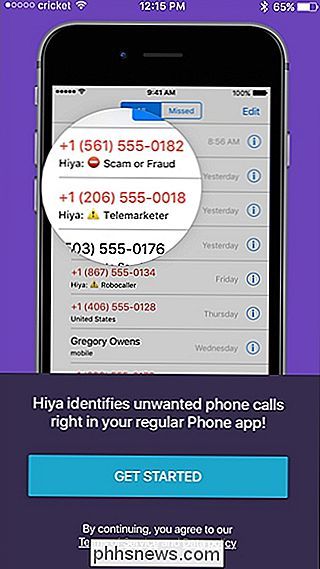
Na próxima tela, digite no seu número de telefone e clique em "Avançar".
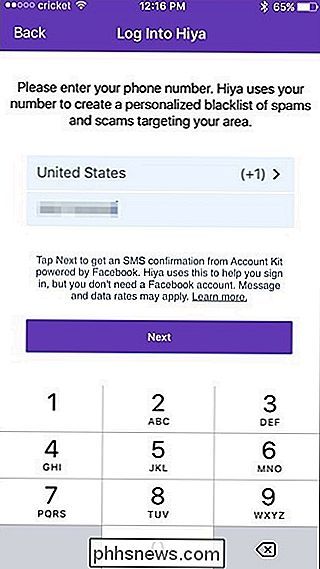
O Hiya então lhe enviará um código para inserir seu número de telefone. Digite-o no aplicativo e toque em "Continuar".
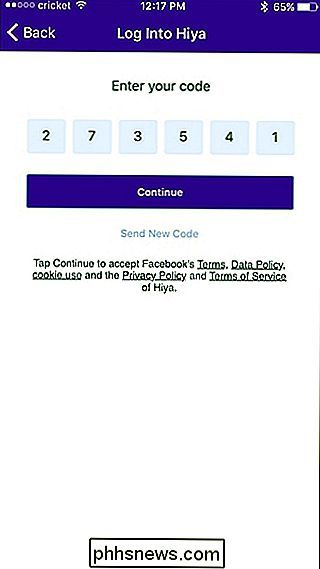
Em seguida, o aplicativo pedirá permissão para acessar seus contatos. Este é um passo totalmente opcional, e se você for usar o aplicativo apenas para detectar e bloquear chamadas de spam, poderá ignorar isso. Mas se você quiser levar as coisas um passo adiante e procurar um número para ver quem é, precisará conceder acesso ao aplicativo aos seus contatos.
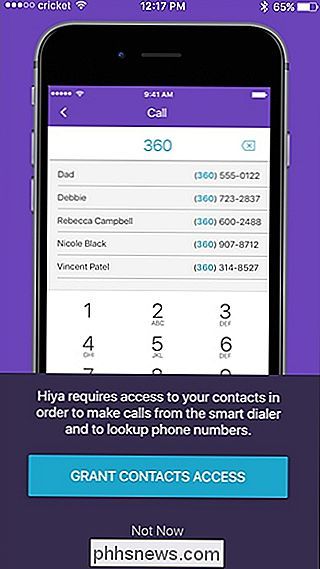
Depois disso, você pode permitir que as notificações por push sejam notificadas quando lista de spam no aplicativo precisa ser atualizado. Caso contrário, sempre que você abrir o aplicativo e tocar na guia "Proteger" na parte inferior, ele será automaticamente atualizado.
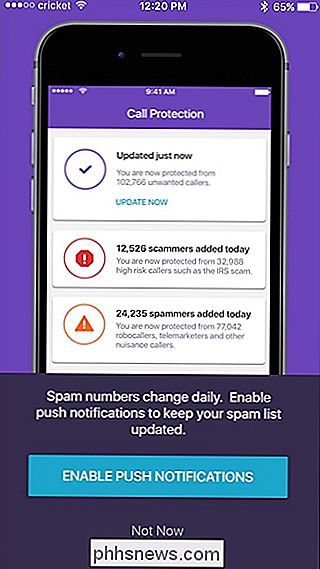
Quando isso for feito, você precisará entrar nas configurações do seu iPhone e ativar Bloqueio e identificação de chamadas para o Hiya . Para fazer isso, abra o aplicativo Configurações e selecione "Telefone".
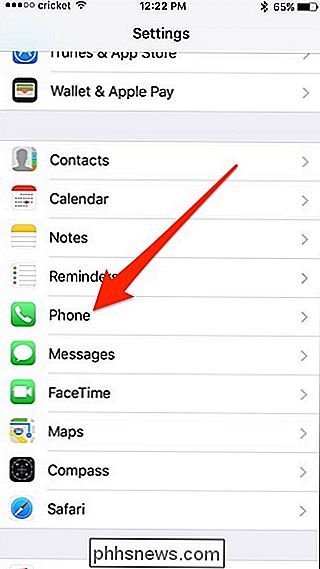
Toque em "Bloqueio e identificação de chamadas".
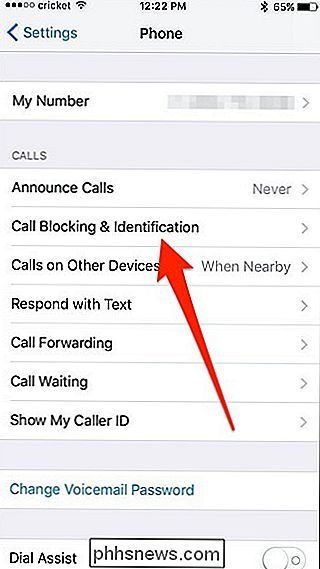
Toque na chave de alternação ao lado de Hiya para ativá-la.
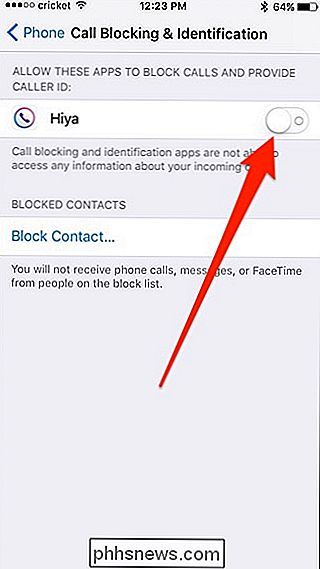
Volte para o Oi app e você vai ser bom para ir, mas você pode tocar na guia "Opções" para personalizar qualquer uma das configurações.
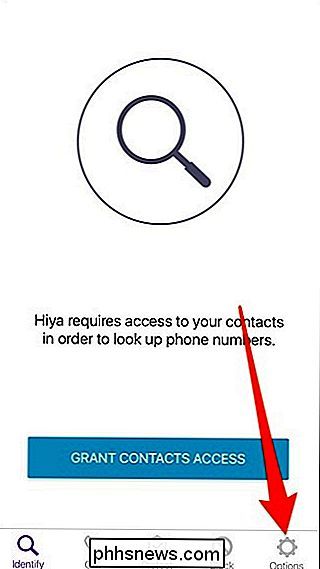
A partir daqui, você pode escolher o que acontece quando você recebe uma chamada de spam, bem como suspeita chamadas de spam e chamadas falsificadas.
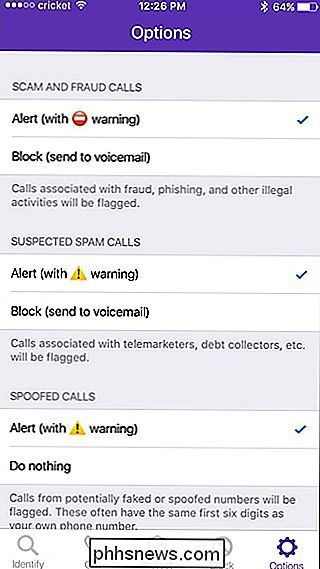
A menos que você defina chamadas de spam para serem bloqueadas automaticamente, as chamadas de spam ainda serão recebidas, mas elas receberão um aviso anexado indicando que é um chamador de spam notável.

e o aplicativo também vem com outros recursos, incluindo a capacidade de pesquisar um número de telefone desconhecido para descobrir quem é. Esse recurso não funcionou muito bem para mim, pessoalmente, a maioria dos números que eu tinha Oi olha só me deu a cidade e estado, e não o nome da pessoa ou empresa.
No entanto, se você realmente só quer para usar o recurso de alerta de spam, você é bom para ir.
Imagem de título de Hiya

Como limpar o histórico de pesquisa da Cortana no Windows 10
A Cortana no Windows 10 é mais do que um simples recurso de pesquisa. É um assistente pessoal semelhante ao Siri no iOS ou OK no Google no Android. As informações inseridas no Cortana são armazenadas no seu PC e na sua conta do Bing para que os resultados possam ser personalizados para você. RELACIONADO: Como usar e configurar o Cortana no Windows 10 A Cortana pode ser útil, mas se você não quer que o histórico de pesquisa da Cortana seja armazenado, você pode limpar as informações que a Cortana armazena sobre você.

O que são arquivos DLL e por que um está faltando no meu PC?
Quando você recebe um erro informando que o Windows não encontrou um arquivo DLL específico, pode ser muito tentador baixar o arquivo. arquivo de um dos muitos sites DLL lá fora. Aqui está o porquê você não deveria. O que são DLLs? RELACIONADAS: O que é o rundll32.exe e por que ele está sendo executado?



